Što je novo u korisničkom sučelju ONE UI 4.0?
ONE UI 4.0 omogućuje raznovrsna kreativna iskustva korisnicima. Novo korisničko sučelje ONE UI 4.0 nevjerojatno je posebno u pogledu transparentnosti i privatnosti. Ako aktivirate značajku privatnosti, možete jednostavno provjeriti kada i gdje su upotrebljavani vaša kamera i mikrofon. Također možete prilagoditi izgled svog uređaja s pomoću palete vaših omiljenih boja. Istražimo svaku značajku novog korisničkog sučelja ONE UI 4.0 koje je dostupno za Android 12.
Prije nego što isprobate preporuke u nastavku, provjerite jesu li softver vašeg uređaja i povezane aplikacije ažurirani na najnoviju verziju. Za ažuriranje softvera mobilnog uređaja slijedite ove korake:
Korak 1. Idite na Postavke > Ažuriranje softvera.
Korak 2. Dodirnite Preuzmi i instaliraj.
Korak 3. Pratite uputstva na ekranu.
Zaštita privatnosti
ONE UI 4.0 ima iznimno poboljšanu značajku Privatnost. Ako aktivirate postavku Privatnost, možete u stvarnom vremenu pratiti koje aplikacije upotrebljavaju kameru i mikrofon. Također možete jednostavno pregledati detaljne zapise upotrebe za posljednja 24 sata. Pod Postavke odaberite Privatnost, a zatim omogućite Pristup kameri i Pristup mikrofonu.
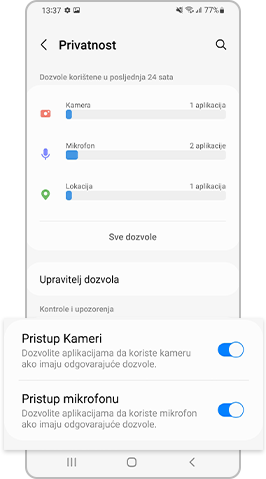
Ako s dva prsta povučete prema dolje po zaslonu, otvorit će se Brze postavke. Ako dodirnete zelenu ikonu koja se nalazi iznad Brzih postavki, možete jednostavno vidjeti sve aplikacije koje trenutno upotrebljavaju Kameru i Mikrofon.
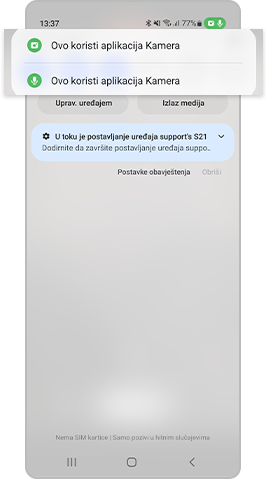
Pronađite boju i stil koji su prilagođeni vašoj pozadini. Ako korisnik postavi željeni ton boje, sustav umjetne inteligencije preporučuje boje koje najbolje odgovaraju pozadini. Osvježite izgled isprobavanjem novih boja.
Isprobajte učinkovitu i lako dostupnu značajku widgeta. Poboljšana je tako da bude intuitivnija, praktičnija i jednostavnija za upotrebu. Možete postaviti widgete za pojedine aplikacije i omogućiti značajku s nekoliko jednostavnih dodira i povlačenja.
Korak 1. Postavkama početnog zaslona možete pristupiti tako da dodirnete i držite bilo koji dio početnog zaslona.
Korak 2. Widgete možete prilagoditi tako da dodirnete gumb Vidžeti na dnu zaslona. Odaberite ili povucite widgete koje želite postaviti kako biste omogućili značajku.
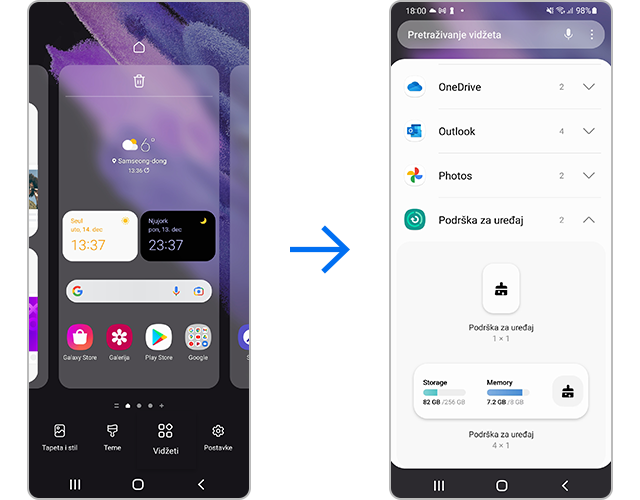
ONE UI 4.0 omogućuje vam da besplatno upotrebljavate razne emojije, GIF-ove i naljepnice. Isprobajte neodoljive emojije i GIF-ove dok razmjenjujete poruke s prijateljem.
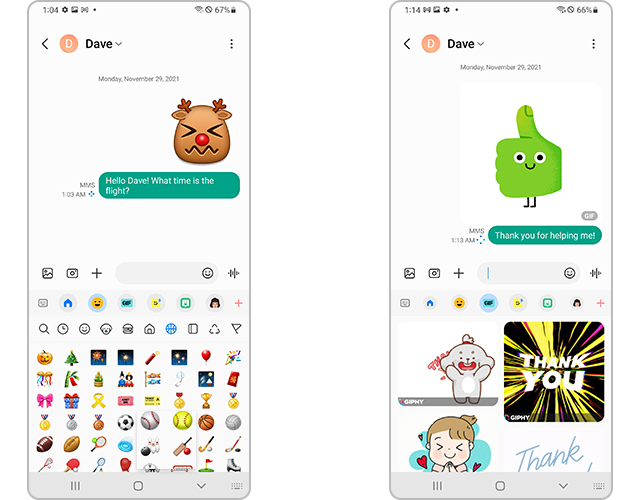
Novi emojiji i GIF-ovi u korisničkom sučelju ONE UI 4.0
Možete se koristiti ažuriranom aplikacijom Kamere za brzo snimanje visokokvalitetnih fotografija i videozapisa. Izbornik prilagođen korisniku povećava praktičnost i jednostavnost upotrebe. Postavka Zumiranje promijenjena je iz ikona u brojeve radi jednostavnijeg prikaza razine zumiranja.
Ažuriran je izgled postavke Podrška za uređaj. Poboljšana je vidljivost s pomoću emotikona i izražajnih fontova. Također možete jednostavno provjeriti učinkovitost svog uređaja putem nove značajke Dijagnostika.
Značajka PIP (slika u slici) iznimno je korisna kada želite gledati videozapise dok radite nešto drugo. Na početnom zaslonu možete jednostavno promijeniti veličinu i položaj zaslona PIP (slika u slici).
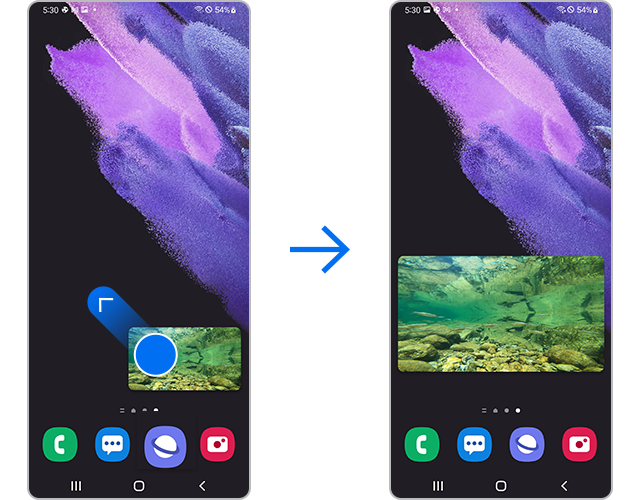
Postavite veličinu ili položaj videozapisa povlačenjem bilo kojeg od njegova četiri ugla prema van.
Na svom uređaju idite na Postavke, a zatim odaberite Savjeti i korisnički priručnik za detaljno objašnjenje kako upotrebljavati
ONE UI 4.0, kao i razne savjete. Jednostavno saznajte više informacija dodirom na Postavke, Aplikacije i funkcije i Savjeti stručnjaka.
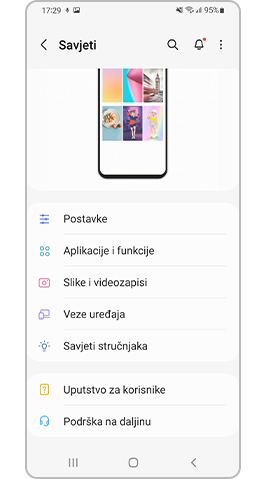
Napomena: snimke zaslona uređaja i izbornici mogu se razlikovati ovisno o modelu uređaja i verziji softvera.
Zahvaljujemo na povratnim informacijama
Molimo vas da odgovorite na sva pitanja.
Code to Open Chat Window




















